Como usar uma impressora conectada a PCs com Windows pelo Mac

Se você precisa lidar com documentos físicos com uma certa frequência, o ideal é ter uma impressora em casa.
Porém, caso ela esteja conectada a um computador com Windows, isso pode se tornar um impeditivo para quem tem um Mac. Mas uma dica muito simples possibilita justamente usar o aparelho conectado ao PC para imprimir no dispositivo da Maçã.
Confira como proceder! 
Requisitos
Antes de mais nada, é preciso que o proprietário da impressora configure-a para que ela seja compartilhada e use somente os seguintes caracteres no nome da impressora e do computador:
- A-Z
- a-z
- 0-9
- !
- $
- *
- _
- +
- –
- ‘
- .
Além disso, para adicionar uma impressora Windows compartilhada à lista de impressoras disponíveis, será preciso saber o nome do grupo de trabalho dela e, se precisar, o nome e a senha de usuário.
Como usar a impressora
Abra os Ajustes do Sistema, clique em “Impressoras e Scanners”, selecione o botão “Adicionar Impressora, Scanner ou Fax” à direita e, depois, escolha a aba de impressora (a última, da esquerda para a direita).
Selecione a impressora no navegador de rede, clicando no grupo de trabalho e depois selecionando o servidor de impressão. Se preciso, digite o nome de usuário e a senha do servidor do impressão.
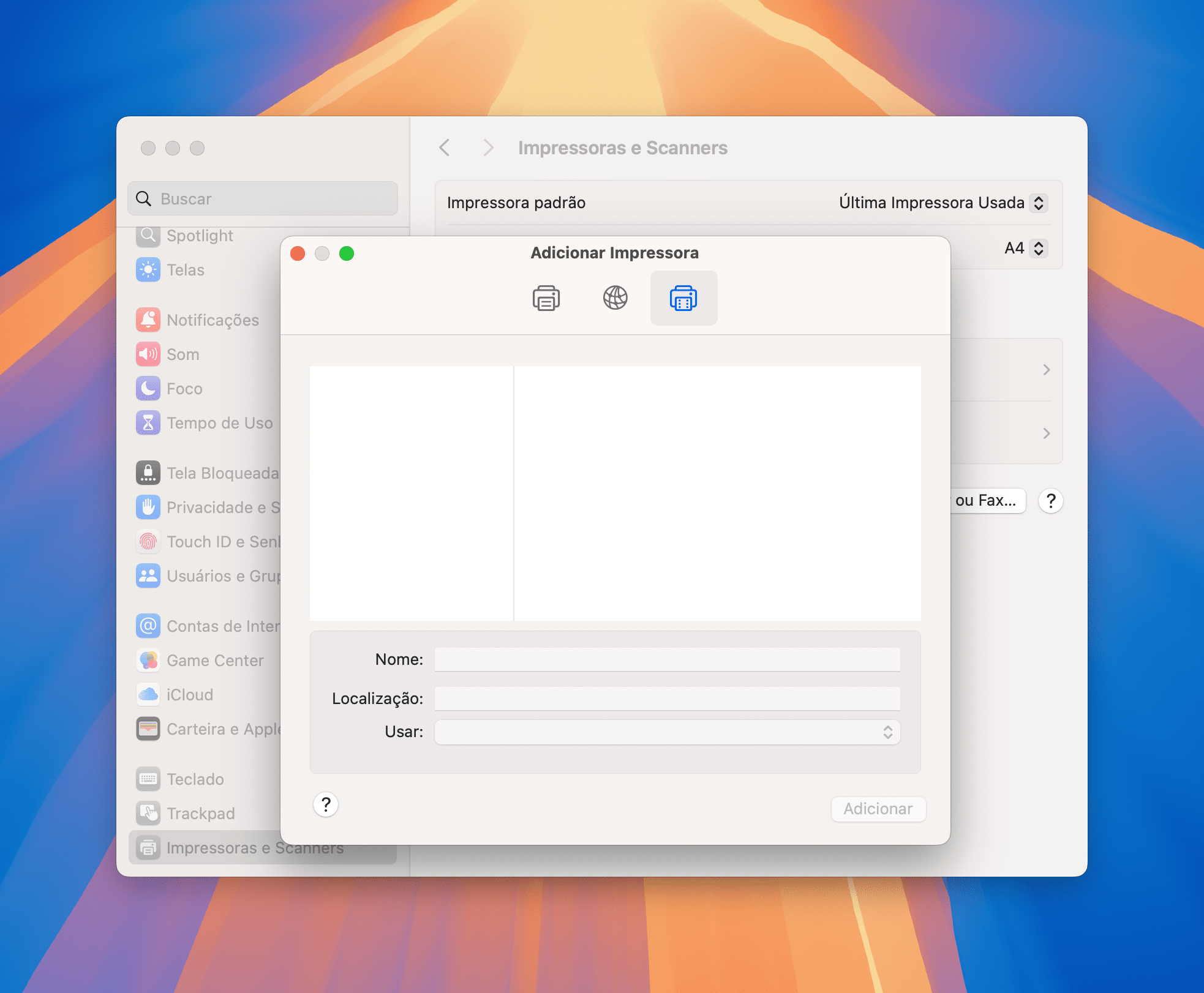
Vá até o menu local “Usar” e escolha o software apropriado da impressora. Por fim, selecione “Adicionar”.
E se não funcionar?
Caso você não consiga adicionar a impressora conectada ao PC com Windows que deseja, o software de impressora do Mac pode não ser compatível com a impressão em um computador Windows compartilhado.
Para resolver isso, atualize o software da impressora no seu Mac ou solicite a ajuda do administrador da sua rede.
Já conhecia essa função? 

